AIoT应用开发:如何远程查看摄像头,RTSP/RTMP 推流了解下?
最近一直在打造 AI 对话机器人:

项目基于移动端 arm 开发板,不得不说,这方面的需求还真不少。
前两天把摄像头接入了进来,一位家中有娃的粉丝朋友问:能否远程查看摄像头的监控画面,这样就可以随时查看孩子的活动了。
必须能!不仅可以实时查看视频,还可以通过我们之前打造的微信AI机器人,将发现的异常情况,实时通报到你的微信端。
PS:有类似需求的小伙伴,欢迎通过公众号链接我。
今日分享,就带大家实操:如何实现远程访问摄像头的监控数据。
1. 流媒体是如何传输的
要实现远程访问,当然离不开网络!
相信大家都听说过 HTTP(超文本传输协议),HTTP 主要用于在Web上传输超文本(如HTML),它是Web的基础协议。
和 HTTP 类似,流媒体传输协议主要有两种:RTSP(Real-Time Streaming Protocol)和 RTMP(Real-Time Messaging Protocol)
这哥俩有什么区别么?
- 传输方式
- RTSP:通常通过UDP或TCP传输,适合实时应用,延迟较小。
- RTMP:主要通过TCP传输,确保数据的可靠性,在处理高并发流时表现良好。最初由Adobe开发,用于Flash播放器。
- 应用场景
- RTSP:常用于监控摄像头、视频点播等场景。
- RTMP:广泛用于直播流媒体(如 YouTube 等)。
如何利用这两种协议成功实现推流呢?
下面我们介绍两种方法:
- Nginx 实现 RTMP 推流
- MediaMTX 实现 RTSP/RTMP 推流
2. Nginx 实现 RTMP 推流
Nginx 不支持 RTSP 推流,只有在安装 RTMP 支持后,才可以转发 RTMP 的数据。
2.1 安装 Nginx 和 RTMP 支持
Nginx 是啥?如何安装?不了解的小伙伴,可参考猴哥这篇教程:免费域名注册 & Cloudflare 域名解析 & Ngnix端口转发
如果你已装了 Nginx,还要查看 Nginx 是否安装了 RTMP 支持,输入nginx -V,如果没有nginx-rtmp-module等内容,则需要重新编译安装 Nginx。
编译安装 Nginx 并不复杂,参考如下步骤即可:
cd ~/tools
mkdir nginx
cd nginx
wget https://nginx.org/download/nginx-1.26.1.tar.gz
wget https://github.com/arut/nginx-rtmp-module/archive/refs/heads/master.zip
tar -xf nginx-1.26.1.tar.gz
unzip master.zip
cd nginx-1.26.1/
# 安装 PCRE 库来启用 HTTP 重写模块
sudo apt-get install libpcre3 libpcre3-dev
# 编译
./configure --with-http_ssl_module --add-module=../nginx-rtmp-module-master
make
sudo make install
# 默认安装在:/usr/local/nginx/sbin/nginx
2.2 启动 RTMP 服务器
假设已安装好 Nginx,首先查看配置文件在哪:
sudo /usr/local/nginx/sbin/nginx -t
# 输出
nginx: the configuration file /usr/local/nginx/conf/nginx.conf syntax is ok
打开配置文件,添加以下配置:
rtmp {server {listen 10035;chunk_size 4096;application live {live on;record off;}}
}
修改配置文件后,记得一定要重启 Nginx,否则配置无法生效。
sudo /usr/local/nginx/sbin/nginx
至此,RTMP 服务器已成功启动,正在监听 localhost:10035,地址是rtmp://<your_ip>:10035/
接下来,我们还需要用另外一个工具把视频流,推送到上面这个地址上。
2.3 FFmpeg 推 RTMP 流
sudo apt install ffmpeg
ffmpeg -version
确保已经成功安装 FFmpeg,然后使用以下命令开始推流:
ffmpeg -f v4l2 -i /dev/video2 -c:v libx264 -f flv rtmp://localhost:10035/live/stream
参数说明:
- -f v4l2:指定视频输入格式为 V4L2(Video for Linux 2)。
- -i /dev/video2:指定摄像头设备。
- -c:v libx264:使用 H.264 编解码器。
- -f flv:输出格式为 FLV。
- rtmp://localhost:10035/live/stream:指定 RTMP 服务器地址。
看到如下信息,代表推流成功:
frame= 1188 fps= 30 q=29.0 size= 664kB time=00:00:37.93 bitrate= 143.5kbits/s speed=0.951x
3. MediaMTX 实现 RTSP/RTMP 推流
MediaMTX 是一个更高效、更简洁的多协议流媒体服务器,支持包括 RTSP、RTMP、HLS、WebRTC 等多种协议。
3.1 启动 MediaMTX
前往:https://github.com/bluenviron/mediamtx/releases
找到对应操作系统和 CPU 架构的安装包,比如我的是 Linux + ARM 架构:
wget https://github.com/bluenviron/mediamtx/releases/download/v1.9.1/mediamtx_v1.9.1_linux_arm64v8.tar.gz
cd mediamtx
配置文件mediamtx.yml在当前目录下,可根据需要进行修改:
rtmp: yes
rtmpAddress: :8554
rtmp: no
rtmpAddress: :1935
执行如下命令,默认情况下,MediaMTX 会启动一个支持多协议的服务器,监听配置文件中的端口。
./mediamtx
看到如下日志,说明 RTSP 服务已启动:
2024/09/21 16:18:27 INF MediaMTX v1.9.1
2024/09/21 16:18:27 INF configuration loaded from /home/aidlux/tools/mediamtx/mediamtx.yml
2024/09/21 16:18:27 INF [RTSP] listener opened on :8554 (TCP), :8000 (UDP/RTP), :8001 (UDP/RTCP)
接下来开始推流!
3.2 FFmpeg 推 RTSP 流
ffmpeg -f v4l2 -i /dev/video2 -c:v libx264 -f rtsp rtsp://localhost:8554/live/stream
参数说明:
- -f rtsp:注意 RTSP 不支持 flv 容器格式,这里应该是 rtsp。
4. 如何获取视频流数据
推流成功后,就可以在远程客户端查看视频数据了,如何实现?
下面先介绍最常见的两种方式。
4.1 FFmpeg 获取视频流
示例代码如下:
# 安装`ffmpeg-python`包
pip install ffmpeg-python
# 代码中添加
import ffmpeg
rtmp_url = "rtmp://192.168.10.2:10035/live/stream"
ffmpeg.input(rtmp_url).output("1.jpg", vframes=1)global_args('-loglevel', 'error').run()
4.2 OpenCV 获取视频流
示例代码如下:
import cv2
rtmp_url = "rtsp://192.168.10.2:8554/live/stream"
cap = cv2.VideoCapture(rtmp_url)
while True:ret, frame = cap.read()cv2.imshow("frame", frame)
在 xfce 桌面成功显示:
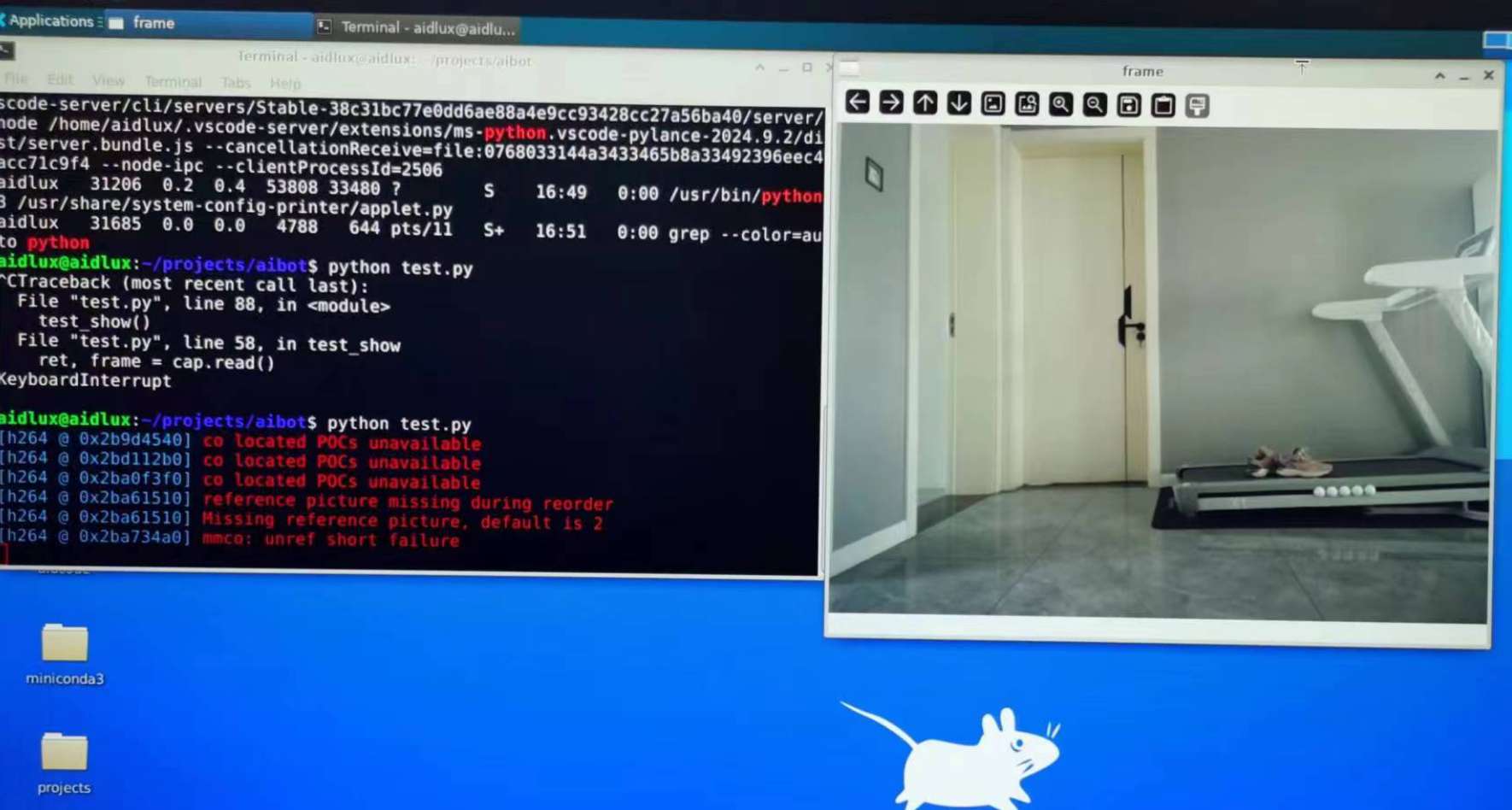
在如何在手机端部署大模型?中,已经向大家介绍过 AidLux。如果你已有 AidLux 环境,也推荐了解下获取视频流的第三种方式。
4.3 AidStream 获取视频流
AidStream 是 AidLux 推出的用来构建流媒体应用的框架。
AidStream 核心是 pipeline,你只需为每条 pipeline 配置输入流与输出流即可。注意:输入流只支持 rtsp 流。
参考文档:https://v2.docs.aidlux.com/sdk-api/aid-stream/aidstream_for_python
比如要把 rtsp 输出到屏幕:
import aidstream
inrtsp = "rtsp://192.168.10.2:8554/live/stream"
pipelines = aidstream.ast()
pipelines.add(input=inrtsp)
pipelines.build()
while True:frame = pipelines.read()pipelines.show(frame)
上述代码暂未成功,难道要屏幕分辨率和摄像头分辨率一致?懂的小伙伴评论区交流下。
注:如需外网访问,
192.168.10.2要更换为设备的公网 IP 地址,有小伙伴问,我没有公网 IP 咋办?内网穿透了解下:👉【白嫖 Cloudflare】之 免费内网穿透,让本地AI服务,触达全球
写在最后
本文带大家了解了RTSP和RTMP两大流媒体传输协议,并实操了如何实现远程监控。
基于此,可以对获取的视频流进行 AI 处理,实现更多好玩且实用的创意,敬请期待!
如果对你有帮助,欢迎点赞收藏备用。
为方便大家交流,新建了一个 AI 交流群,欢迎对AIoT、AI工具、AI自媒体等感兴趣的小伙伴加入。
最近打造的微信机器人小爱(AI)也在群里,公众号后台「联系我」,拉你进群。
猴哥的文章一直秉承分享干货 真诚利他的原则,最近陆续有几篇分享免费资源的文章被CSDN下架,申诉无效,也懒得费口舌了,欢迎大家关注下方公众号,同步更新中。
